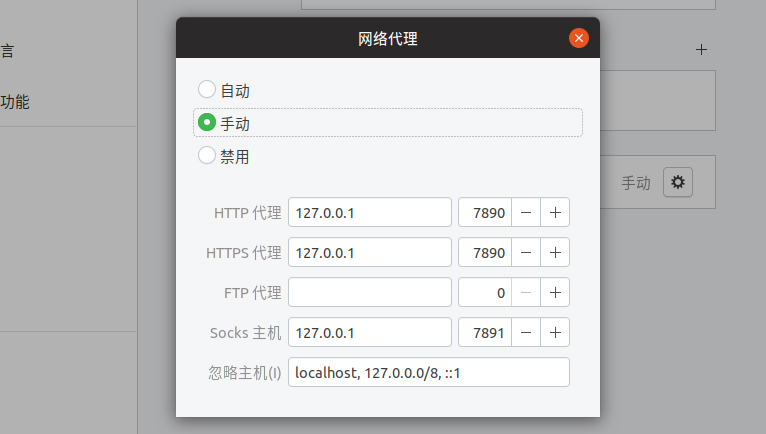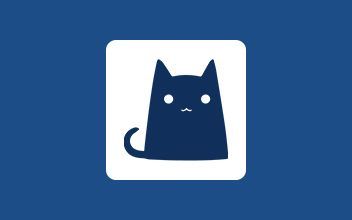
1.下载 Cfw for Linux 客户端并安装(图形化)
首先从GitHub上下载cfw for linux
下载Clash.for.Windows-0.18.8-x64-linux.tar.gz(一般个人电脑请选择x64-linux)
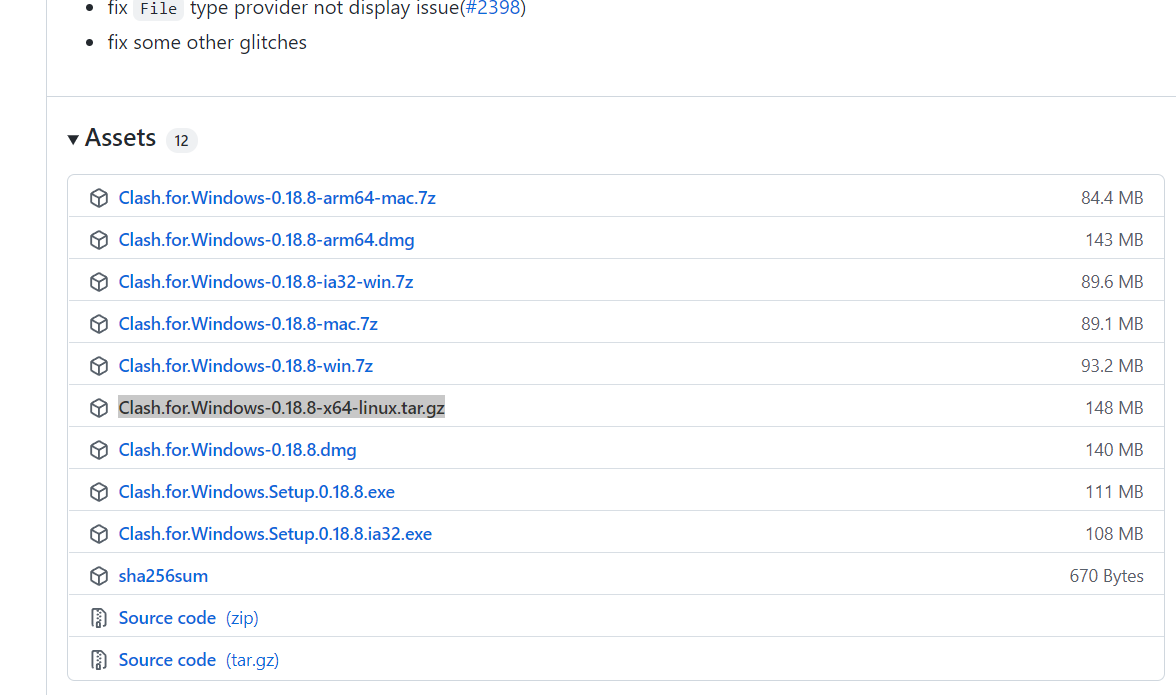
2.解压缩
下载完毕后,在ubuntu内解压缩
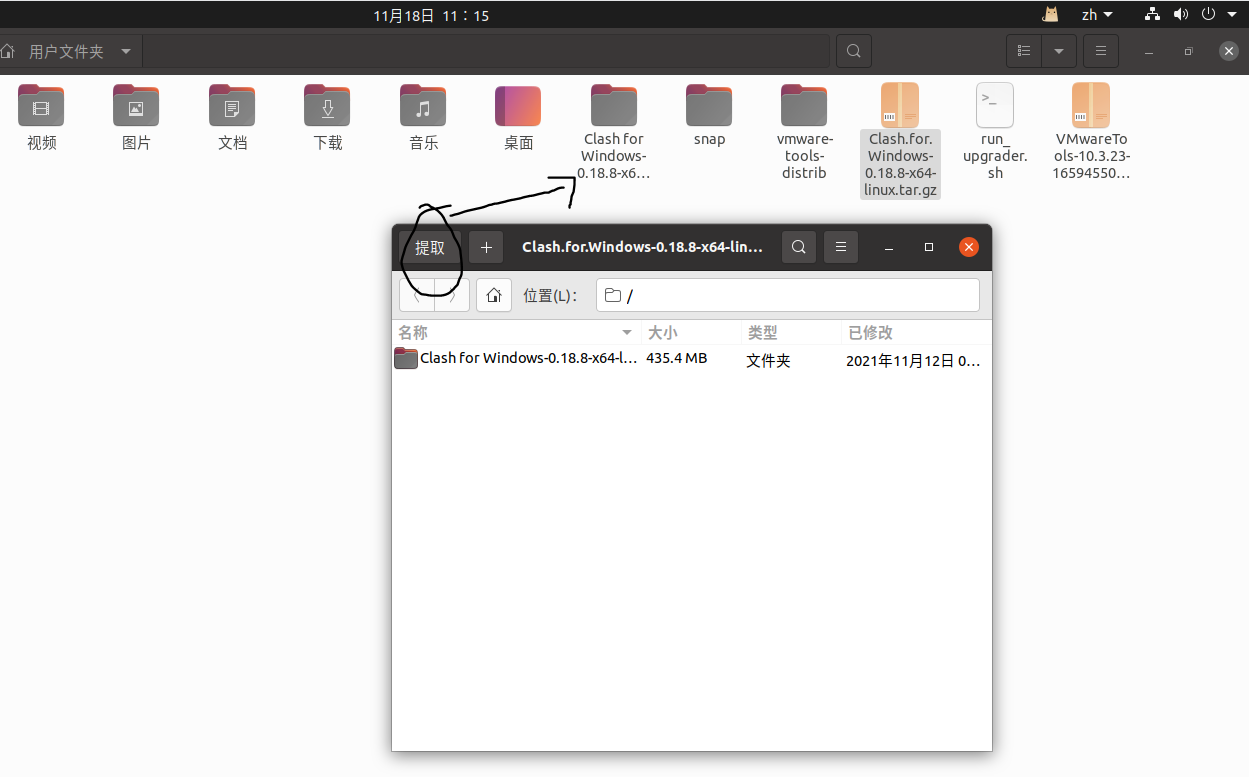
进入到解压后的文件夹,在当前终端运行命令
./cfw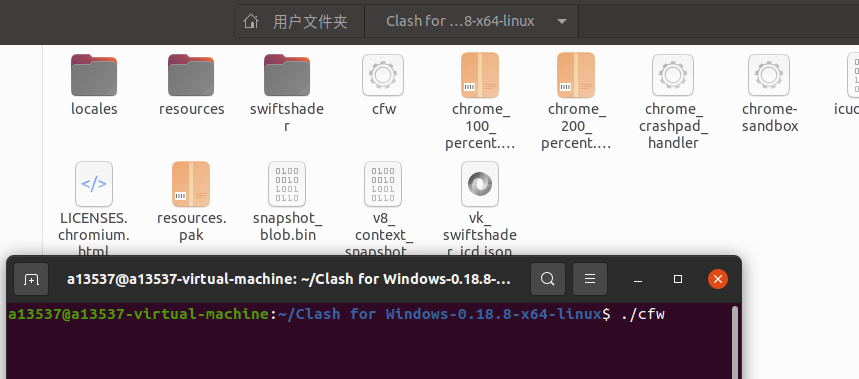
3.设置代理
打开设置-网络-网络代理(齿轮),将http/https代理指向本机的clash默认端口7890(clash界面启动页可以修改Port)
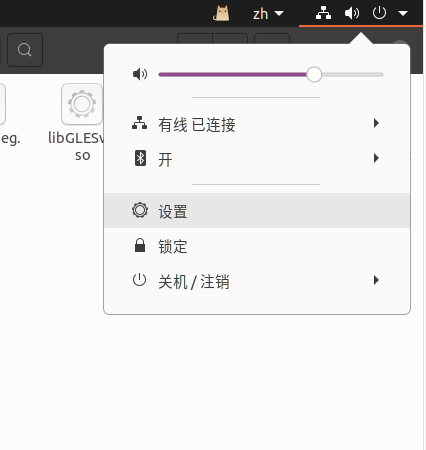
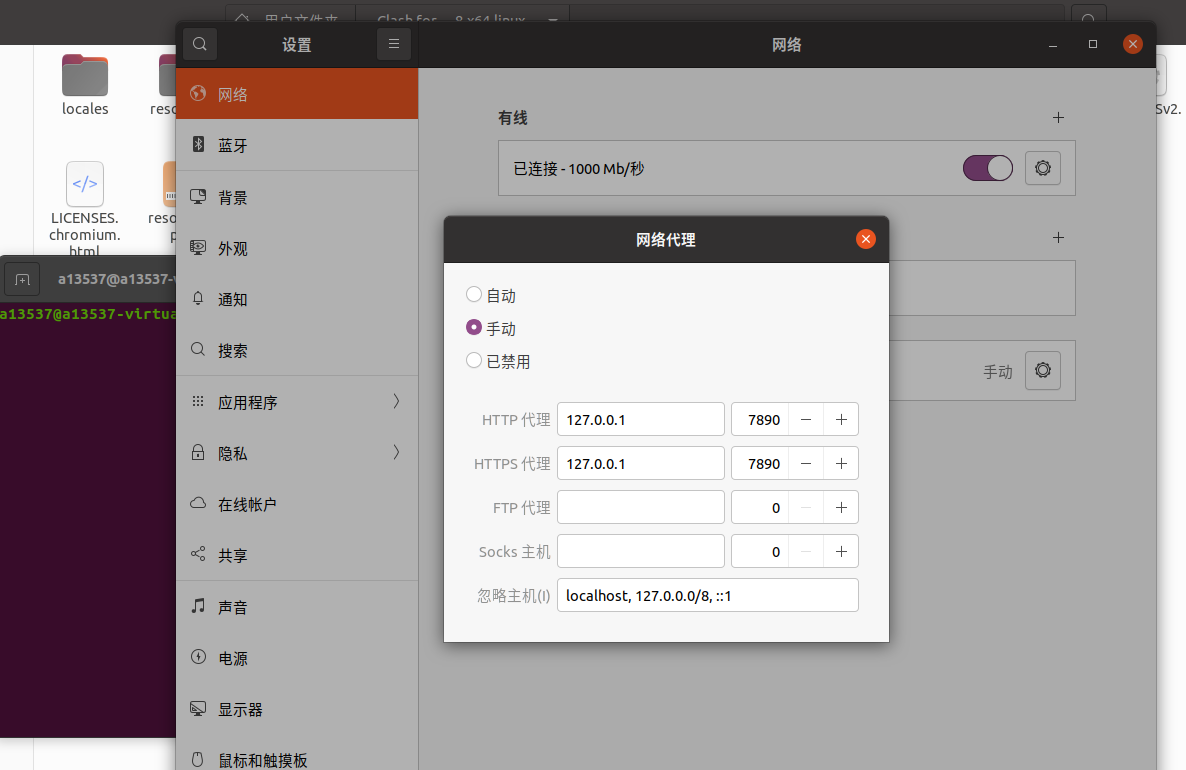
4.设置订阅链接
从机场服务商处获取clash订阅链接,填入clash,选好节点即可
推荐机场:最新推荐机场
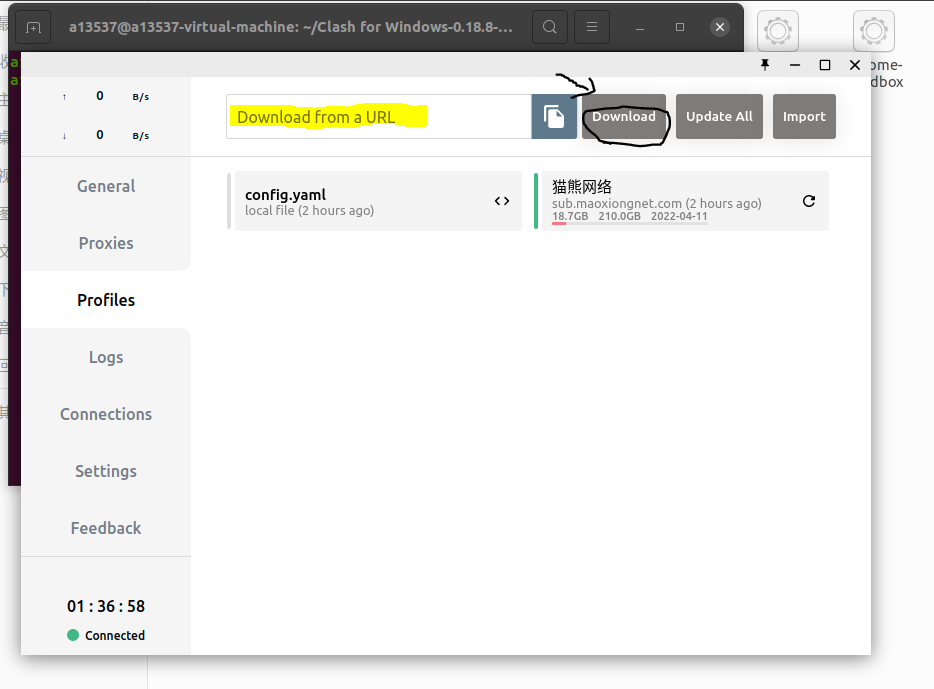
注意:
由于Linux的命令行客户端极其复杂,若没有Linux基础技术,不建议使用,本站不对命令行下的Clash配置使用提供除教程以外的任何支持,请使用上方cfw的图形化客户端。
5.下载 Clash for Linux 客户端并安装(命令行)
一般个人的64位电脑下载 clash-linux-amd64.tar.gz 即可
6.终端下安装 Clash
执行 cd && mkdir clash 在用户目录下创建 clash 文件夹。
下载适合的 Clash 二进制文件并解压重命名为 clash
一般个人的64位电脑下载 clash-linux-amd64.tar.gz 即可。
在终端 cd 到 Clash 二进制文件所在的目录,执行 wget -O config.yaml [clash订阅地址]&log-level=info 下载 Clash 配置文件。
需要注意!
某些 linux 发行版中 终端无法正确解释特殊标记“&” 例如在kali linux会出现此问题, 但是在 ubuntu linux 中可以正确识别。(如图)

解决方式为 将引号添加到 & 如下图

或者你可以直接输入冲突的 url 进入浏览器 然后将 yaml 文件下载到 ~/clash
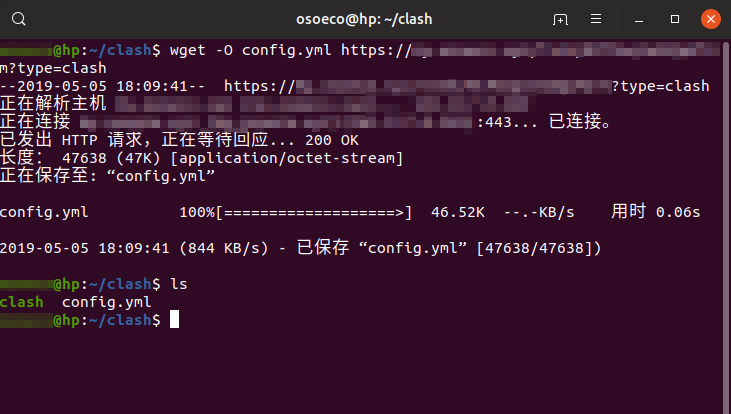
请注意,上面指令中的 [clash订阅地址] ,需要在机场内复制您的专属订阅地址替换。
7.启动 Clash 并连接
执行 ./clash -d . 即可启动 Clash,同时启动 HTTP 代理和 Socks5 代理。
如提示权限不足,请执行 chmod +x clash
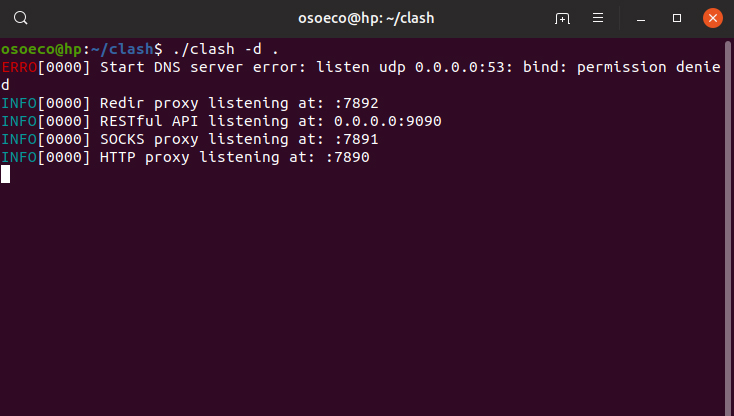
8.访问 Clash 面板
访问 Clash Dashboard 可以进行切换节点、测延迟等操作。
Host: 127.0.0.1,端口: 9090
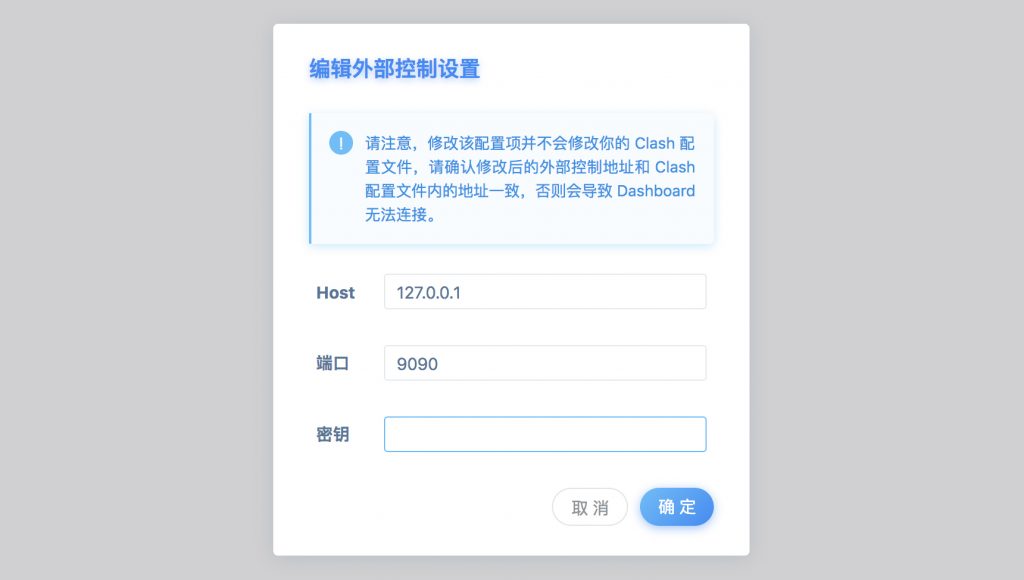
9.设为系统代理
以 Ubuntu 19.04 为例,打开系统设置,选择网络,点击网络代理右边的 ⚙ 按钮,选择手动,填写 HTTP 和 HTTPS 代理为 127.0.0.1:7890,填写 Socks 主机为 127.0.0.1:7891,即可启用系统代理。